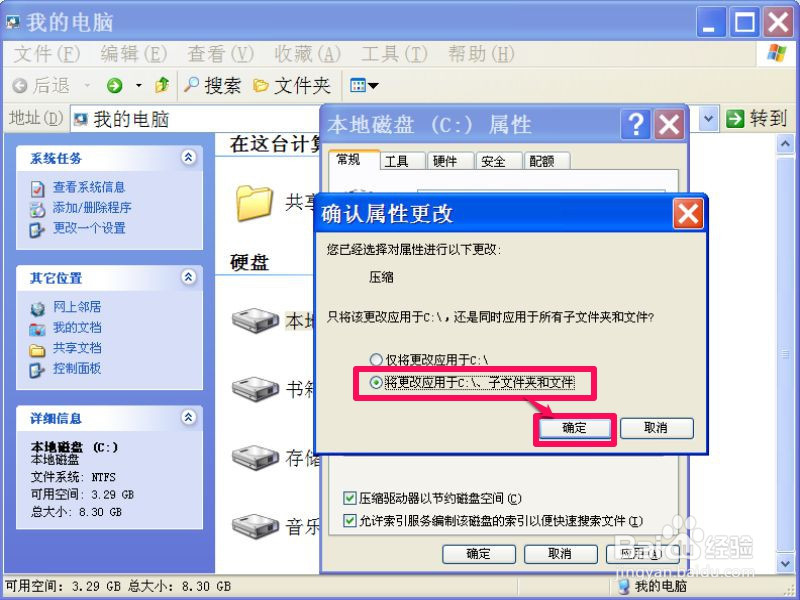1、 如果要用系统自带的压缩方法,必须要有先决条件,那就是磁盘的文件系统格式应该为NTFS类型,如果是FAT32或其它类型,就不能用此方式压缩了。 查看磁盘文件系统格式类型方法:从桌面进入“我的电脑”后,在要压缩的系统盘(一般为C盘)上右键,选择菜单中的“属性”这一项。

2、 进入磁盘的属性窗口,在“常规”界面下,找到“文件系统”这一项,如果为NTFS类型,就可以进行磁盘文件压缩,如果不是NTFS,就不能压缩。

3、 如果已知磁盘文件系统类型后,就可以开始压缩了,先在磁盘上找出要压缩的文件夹(也可以压缩单个文件),如下图中C:\1文件夹,在此文件夹上右键,选择右键菜单中的“属性”。
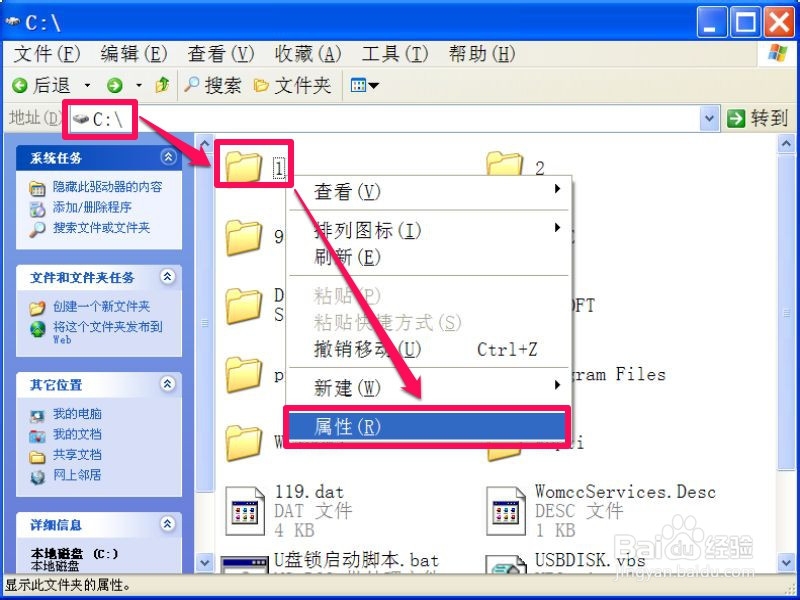
4、 进入属性窗口后,选择“常规”这个选项卡,先看看这个文件夹占用的空间,80.2MB,记下它,以后可以与压缩之后的文件夹对比。 开始压缩了,点击“高级”这一个按钮。
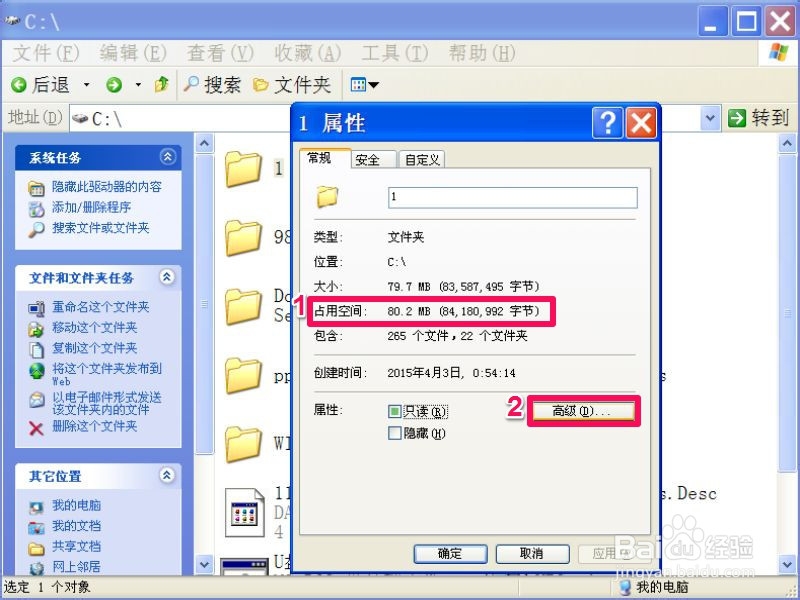
5、 进入高级属性窗口后,找到“压缩内容以便节约磁盘空间”这一项,将其勾选,其它的项默认即可,设置完成后,按“确定”保存并退出。
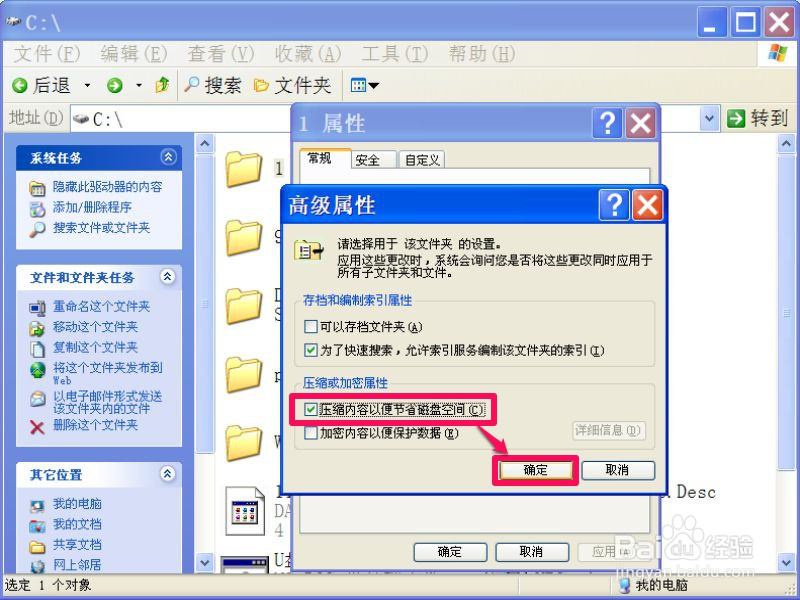
6、 弹出确认属性更改窗口,在这个窗口,勾选“将更改用于该文件夹,子文件夹及文件”,设置后,按“确定”保存并退出。
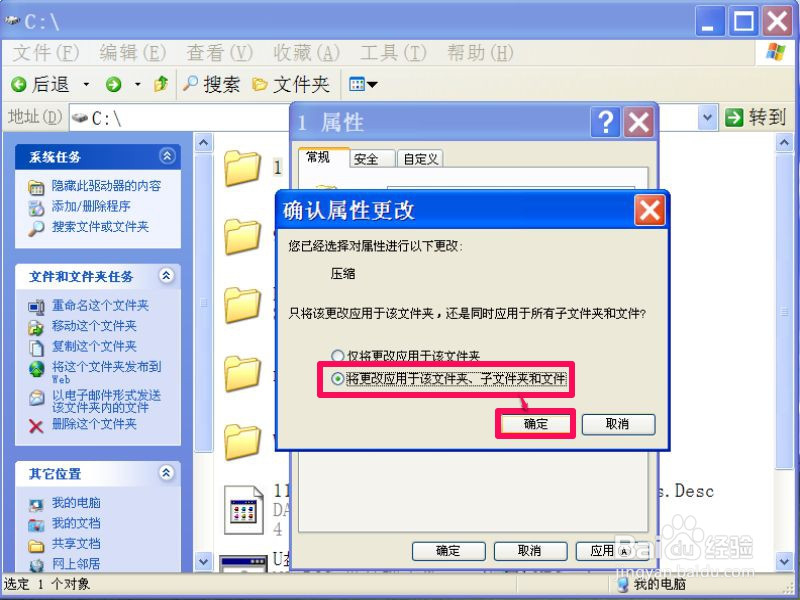
7、 返回到“1属性”窗口后,按“应用”按钮,压缩开始,会需要一定的时间,时间的长短与文件夹的大小相关,文件夹容量越大,压缩时间越长,耐心等它压缩结束。
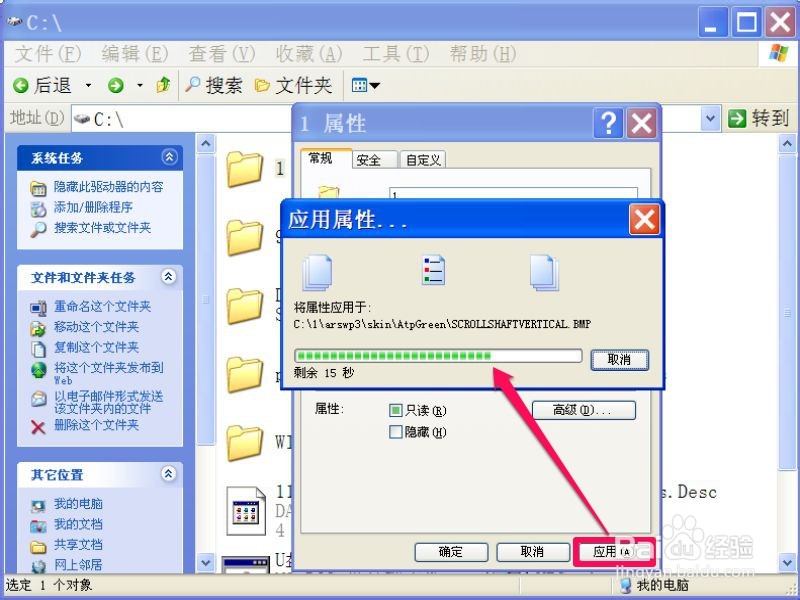
8、 压缩完成后,再返回看看占用空间大小,这时只有68.4MB了,与之前的80.2MB大约减少了12MB左右,按比例来说,大约节约了15%的磁盘空间,如果遇到压缩比例大的文件(如Word,TX皈其拄攥T,PPT等文件),节约空间会在20%以上,打个比喻,压缩一个500G的磁盘,大约可节约出100G的空间,还是不错的啊。 压缩后的文件与文件夹,是呈蓝色的,如果是加密文件,是呈绿色的,看颜色就知哪些文件或文件夹是被压缩过的。
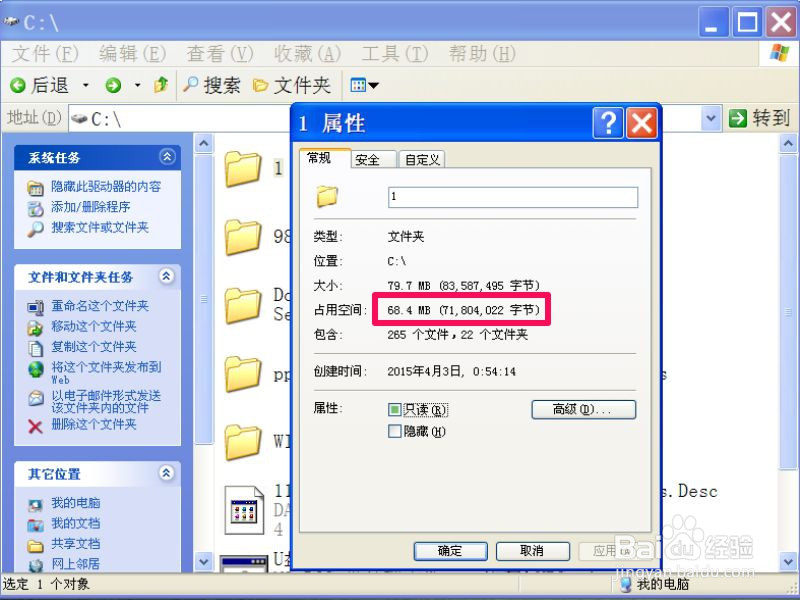

9、 一个事有利就有蔽,压缩过的文件,在NTFS文件系统上可以用,但在其它类型系统上就不能用,遇到这样问题如果解决。 解决方法当然是把压缩过的文件或文件夹解压出来,再放到其它文件系统上使用。 先在要解压文件夹上右键,点击右键菜单中的“属性”,进入属性窗口后,点击“常规”下的“高级”按钮。 进入高级属性窗口后,去掉“压缩内容以便节约磁盘空间”这一项勾选,然后按“确定”。

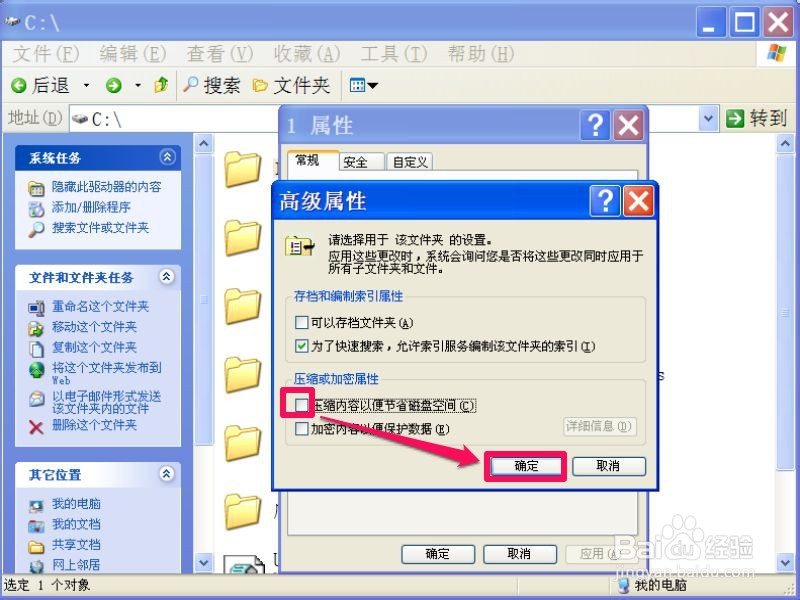
10、 在确认更改属性窗口,与之前一样,选择“将更改用于该文件夹,子文件夹及文件”这一项,只是上次为“压缩”,这次为“不压缩”,设置好后,确定。

11、 立即就会执行解压过程,同样会需要一定时间。稍等一会,解压后,再看看占用空间,又恢复到了80.2MB容量大小,这个文件夹,包括里面的文件,就可以移到其它文件系统上使用了。
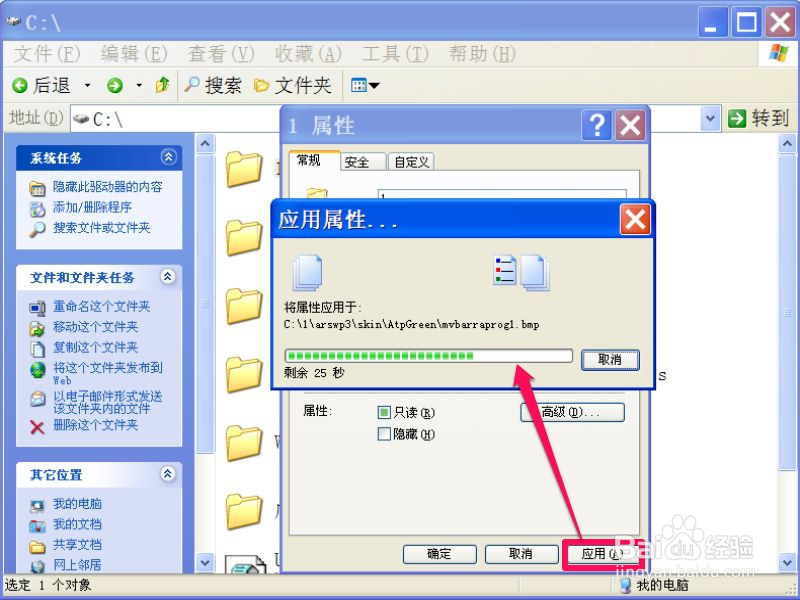
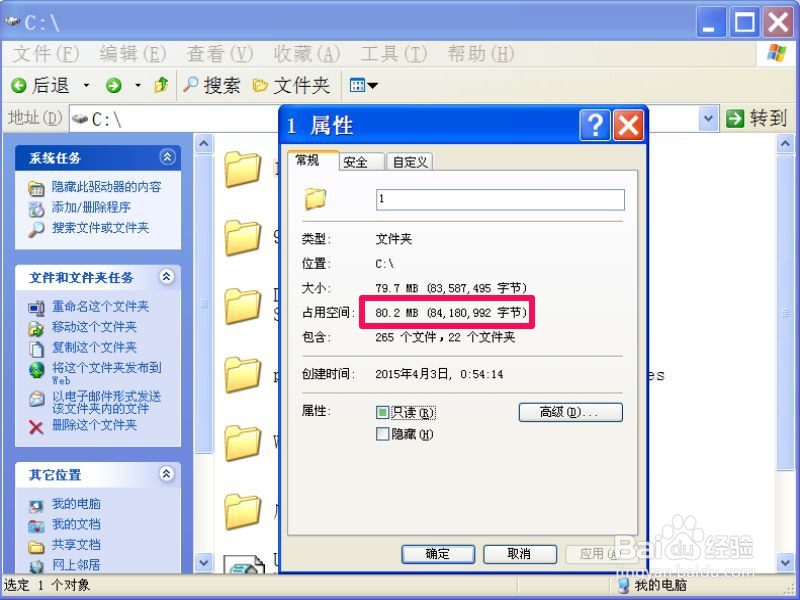
12、 如果只是单独压缩某个文件或文件夹,以上方法还行,但要是压缩整个磁赢棱殄蕹盘中的文件与文件夹,象上面这样,一个一个去压缩,就太麻烦了,下面介绍如何整体压缩某个磁盘分区。 进入“我的电脑”后,先选择某个要压缩的磁盘,在这个磁盘上右键,选择菜单中的“属性”这一项。 在属性窗口的“常规”下面,找到并勾选“压缩驱动器以节约磁盘空间”这一项。确定。

13、 进入确认属性更改窗口后,选择“将更改应用于C:\,子文件夹和文件”这一项,然后“确定”,再按“应用”,就会开始压缩,这个压缩会需要更长的时间,如果磁盘中文件与文件夹很多,容量很大,可能要半小时或以上。